Il mio iPhone è congelato! Come sbloccare un iPhone in modo efficace

Alcuni utenti di iPhone si sono lamentati del fatto che il loro iPhone si bloccasse incessantemente. In realtà, ci sono molte ragioni che potrebbero portare all'iphone congelato. Il crash del software, ad esempio, potrebbe far sì che iPhone non si accenda. Inoltre, una versione iOS obsoleta o alcune app potrebbero causare problemi di compatibilità e la morte di iPhone. Rispetto a cause complesse, le persone si preoccupano di come sbloccare un iPhone, quando i loro telefoni smettono di rispondere. Pertanto, ti mostreremo le migliori soluzioni per sbloccare un iPhone. Questi metodi funzionano per tutti i modelli di iPhone e sono totalmente sicuri. In breve, segui le nostre guide passo-passo; puoi far funzionare correttamente il tuo iPhone in pochi secondi.
1. Ripara il sistema iOS per sbloccare un iPhone
Tipard Ripristino del sistema iOS è un software facile da usare per riparare iPhone, iPad e iPod touch. Semplifica il processo di riparazione di iOS e consente di riattivare iPhone dalla morte in un clic. Inoltre, questo sistema di recupero iOS utilizza una tecnologia avanzata per rilevare la causa e sbloccare automaticamente un iPhone. Tutti i dati personali e le impostazioni sono al sicuro durante il fissaggio di iPhone.
Come sbloccare un iPhone con iOS System Recovery
Scarica il programma
iOS System Recovery ha una versione per Windows e Mac, rispettivamente. È possibile installare la versione corretta sul computer in base al proprio sistema operativo.
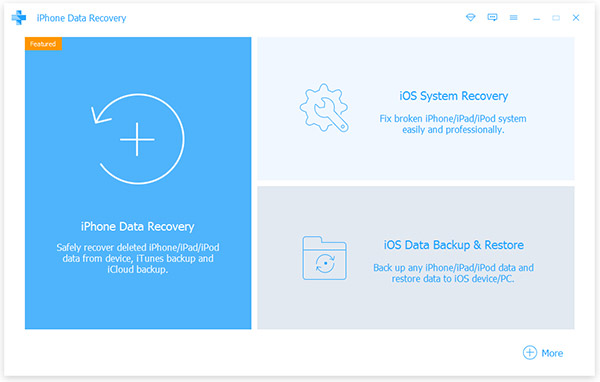
Collega iPhone e computer
Collega l'iPhone congelato al computer con un cavo USB. E lancia iOS System Recovery. Per correggere l'iPhone congelato correttamente, è meglio usare il cavo originale.
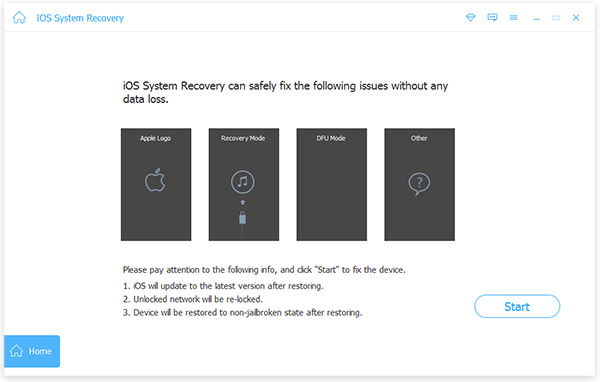
Scansione contenuti iPhone
Clicca sul Inizio pulsante, iOS System Recovery eseguirà la scansione e diagnosticare automaticamente il tuo iPhone.
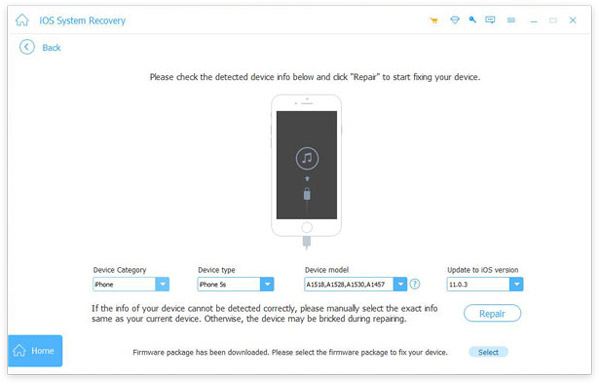
Conferma le informazioni
Nella finestra di conferma, puoi controllare le informazioni di base relative all'iPhone, al modello simile, alla versione iOS e altro ancora. Se c'è qualcosa di sbagliato, correggilo.
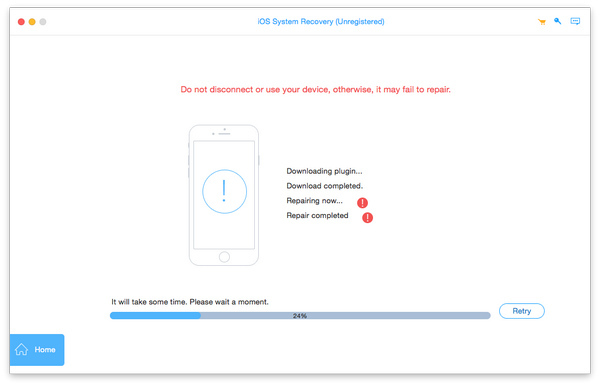
Sblocca il tuo iPhone
Se sei pronto, puoi fare clic su Riparazione pulsante nell'angolo in basso a destra. Pochi secondi dopo, il tuo iPhone funzionerà come al solito.
2. Soft Reset per riavviare il tuo iPhone
Questo è il modo più semplice per sbloccare un iPhone, ma potrebbe risolvere il problema solo temporaneamente anziché rimuoverne le cause.
- Passo 1: Premere e tenere premuto il tasto "Sleep / Wake" per secondi fino a quando appare la schermata di spegnimento.
- Passo 2: tieni premuti i pulsanti "Sleep / Wake" e "Home" per almeno 10 secondi su iPhone 6 e modelli precedenti. Su iPhone 7 e 7 Plus, la combinazione di tasti è "Sleep / Wake" e "Volume". Su iPhone 5S e versioni precedenti, il pulsante Sleep / Wake si trova nella parte superiore del telefono. Per i modelli successivi di iPhone, è sul lato destro.
- Passo 3: fai scorrere il blocco di alimentazione da sinistra a destra e spegni il tuo iPhone.
- Passo 4: attendere finché lo schermo non diventa completamente vuoto. Quindi tieni premuto di nuovo il pulsante "Sleep / Wake" finché non vedi il logo Apple.
Quando entri nel tuo iPhone, puoi eliminare app in conflitto ed eseguire altre soluzioni.
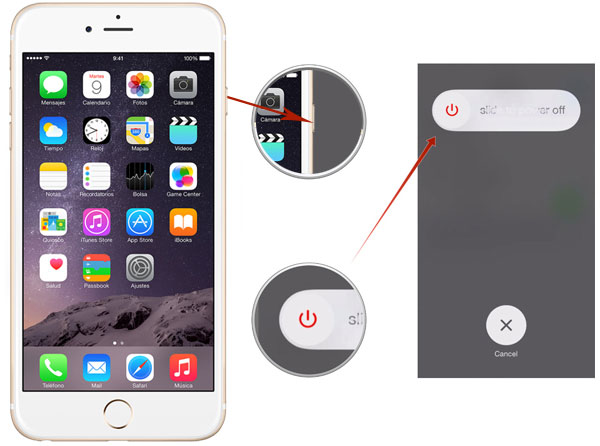
3. Aggiorna iOS e rimuovi le app
Quando il tuo iPhone si sblocca, dovresti sforzarti di rimuovere i motivi per cui iPhone viene congelato immediatamente.
Passo 1: Elimina app
Tocca l'icona dell'app che hai installato di recente sul tuo iPhone fino a quando non viene visualizzata la finestra di dialogo Elimina. Scegli "Elimina" per rimuovere l'app e tutti i relativi dati. Ripeti le attività sopra per cancellare altre app installate di recente.
Passo 2: ripristino di fabbrica
Se si desidera eliminare tutti i dati personali e le impostazioni, è possibile utilizzare la funzione di ripristino delle impostazioni di fabbrica. Vai su "Impostazioni" -> "Generale" -> "Ripristina" e premi "Cancella tutto il contenuto e le impostazioni". Inserisci il tuo codice PIN nella finestra di conferma e scegli "Cancella iPhone" per completarlo.
Passo 3: aggiorna iOS
Vai all'app "Impostazioni" dalla schermata Home e vai a "Generale" -> "Aggiornamento software". Se è disponibile l'aggiornamento, toccare l'opzione Installa per scaricare e aggiornare il sistema operativo iOS.
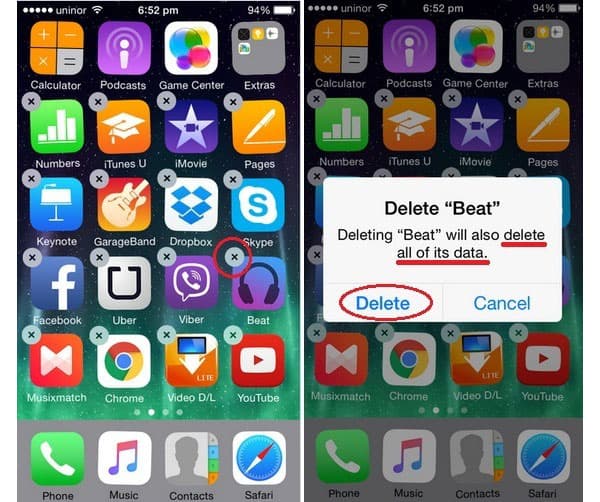
4. Rendi iPhone sbloccato tramite iTunes
Se un iPhone non risponde al riavvio standard o forza il riavvio, devi utilizzare iTunes per sbloccare il tuo iPhone. In questo modo non danneggerà i tuoi dati.
Passo 1: scarica l'ultima versione di iTunes dal web Apple e installala sul tuo computer.
Passo 2: collega l'iPhone al computer tramite un cavo USB. Apri iTunes e attendi che rilevi il tuo iPhone.
Passo 3: tieni premuti i pulsanti "Sleep / Wake" e "Home button" su iPhone 6s e prima fino a quando il logo di iTunes appare sullo schermo. Per iPhone 7 e 7 Plus, è necessario utilizzare la combinazione dei pulsanti "Sleep / Wake" e "Volume down".
Suggerimento: potresti vedere prima il logo Apple. Tieni premuti i pulsanti, verrà visualizzato il logo di iTunes.
Passo 4: Poi una finestra di dialogo apparirà in iTunes applicazione desktop ha detto rilevare e iPhone in modalità di ripristino. Fai clic sul pulsante "Ripristina", iTunes installerà l'ultima versione di iOS su iPhone.
Dopo l'aggiornamento, puoi avviare normalmente l'iPhone e sbloccare l'iPhone con successo.
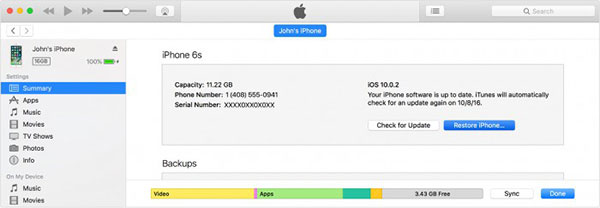
5. Ripulisci iPhone tramite iCloud
iCloud ti consente di pulire un iPhone da remoto. Questo potrebbe risolvere il blocco dell'iPhone causato da conflitti tra app. Il requisito è che tu abbia attivato Trova il mio iPhone sul tuo telefono cellulare.
Passo 1: accesso www.icloud.com su qualsiasi browser. Accedi al tuo ID Apple e password.
Passo 2: scegli Trova il mio iPhone nella home page per continuare.
Passo 3: Apri tutti i dispositivi nella barra superiore e scegli il tuo telefono nell'elenco.
Suggerimento: potresti vedere prima il logo Apple. Tieni premuti i pulsanti, verrà visualizzato il logo di iTunes.
Passo 4: nella finestra di dialogo pop-up, premere l'opzione "Cancella iPhone" e premere "Cancella" nella finestra di dialogo di conferma.
Quindi tutte le app e le impostazioni personali verranno cancellate dal tuo iPhone.
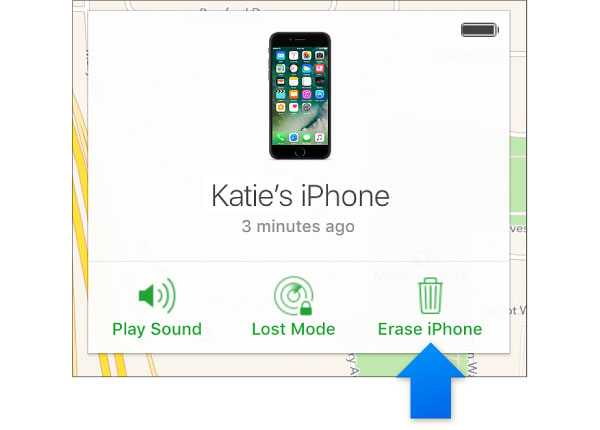
Conclusione
In questo tutorial, abbiamo riepilogato diversi modi per sbloccare un iPhone. E per evitare che l'iPhone si congeli in futuro, abbiamo anche mostrato dei metodi per rimuovere le cause che portano al congelamento dell'iPhone. Tipard iOS System Recovery è il modo più semplice per sbloccare un iPhone. Se vuoi riparare il tuo iPhone con un clic, è la scelta migliore. Inoltre, abbiamo anche introdotto come rendere iPhone funzionante come al solito senza software di terze parti. Puoi prendere una decisione in base alle tue situazioni e utilizzare le nostre guide per risolvere facilmente l'iPhone. Se hai qualche problema, lascia un messaggio sotto questo articolo.







